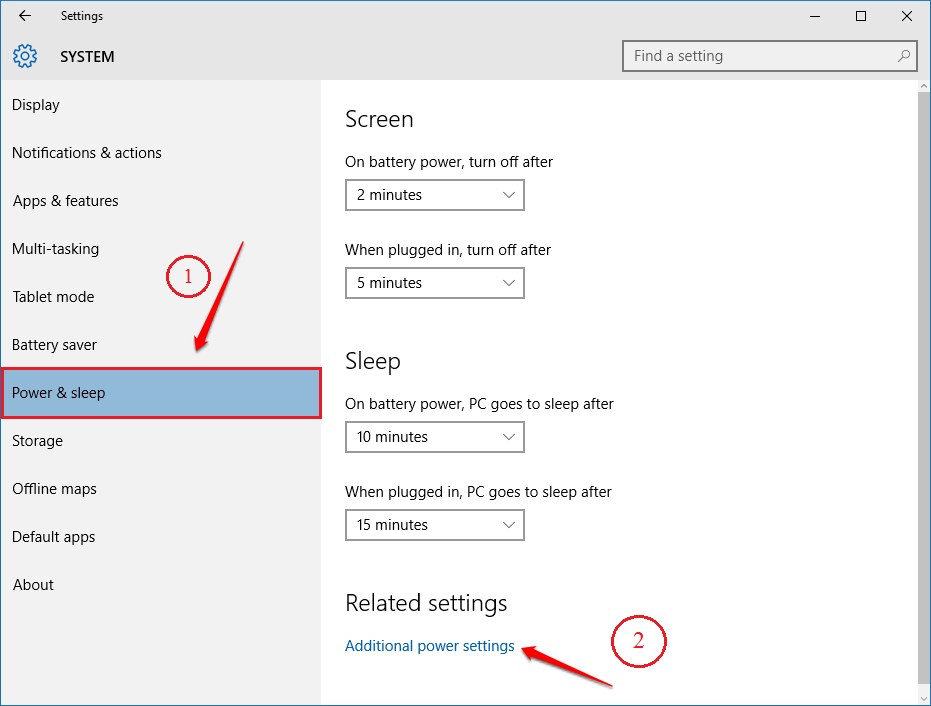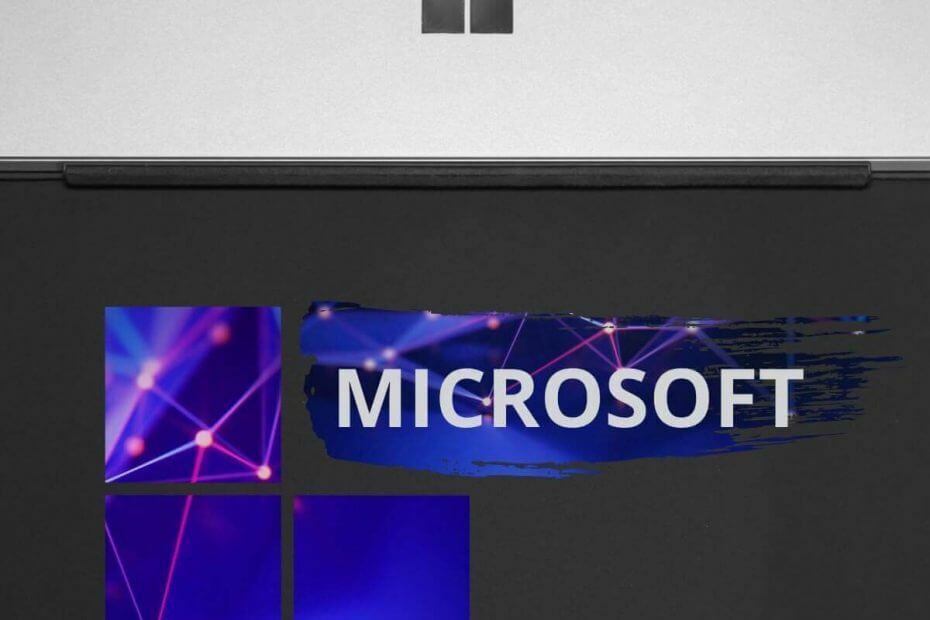
Овај софтвер ће одржавати и покретати управљачке програме, чиме ће се заштитити од уобичајених рачунарских грешака и квара хардвера. Проверите све своје управљачке програме у 3 једноставна корака:
- Преузмите ДриверФик (верификована датотека за преузимање).
- Кликните Покрените скенирање да бисте пронашли све проблематичне управљачке програме.
- Кликните Ажурирај управљачке програме да бисте добили нове верзије и избегли кварове у систему.
- ДриверФик је преузео 0 читаоци овог месеца.
Неки корисници користе Виндовс Сервер рачунаре за своје локалне мреже. Међутим, неколико корисника је у постовима на форуму изјавило да је њихов Виндовс Сервер Рачунари се не приказују у мрежи у програму Филе Екплорер на клијентским рачунарима.
Дакле, Филе Екплорер у свом окну за навигацију не приказује све мрежне уређаје унутар мреже. Ово је од тада постало најраспрострањеније питање Мицрософт је уклонио ХомеГроуп из Виндовс 10 1803.
Међутим, иста грешка може настати и на клијентима оперативног система Виндовс 7.
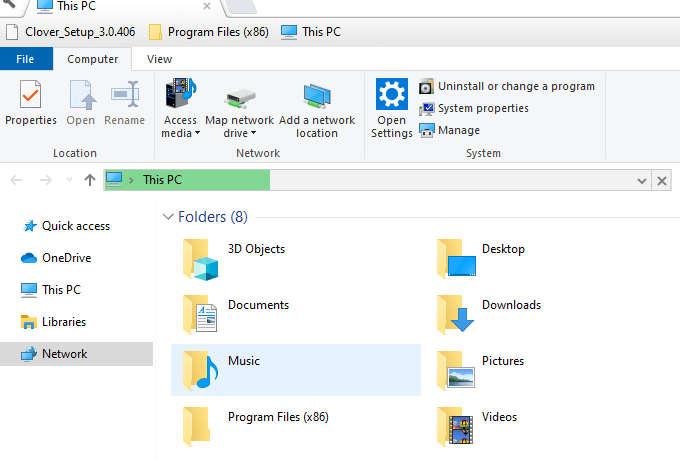
Како корисници могу да поправе Виндовс Сервер који се не приказује у мрежи?
1. Проверите да ли је Омогућено откривање мреже
- Прво проверите да ли је укључено откривање мреже (за све умрежене рачунаре), што омогућава повезаним рачунарима да се пронађу. Корисници то могу учинити притиском на тастер Виндовс + Р пречица.
- У оквир „Рун’с Опен“ унесите „Цонтрол Панел“ (Контролна табла) и кликните на У реду дугме.
- Затим кликните Мрежа и Интернет > Центар за мрежу и дељење да отворите аплет приказан директно испод.
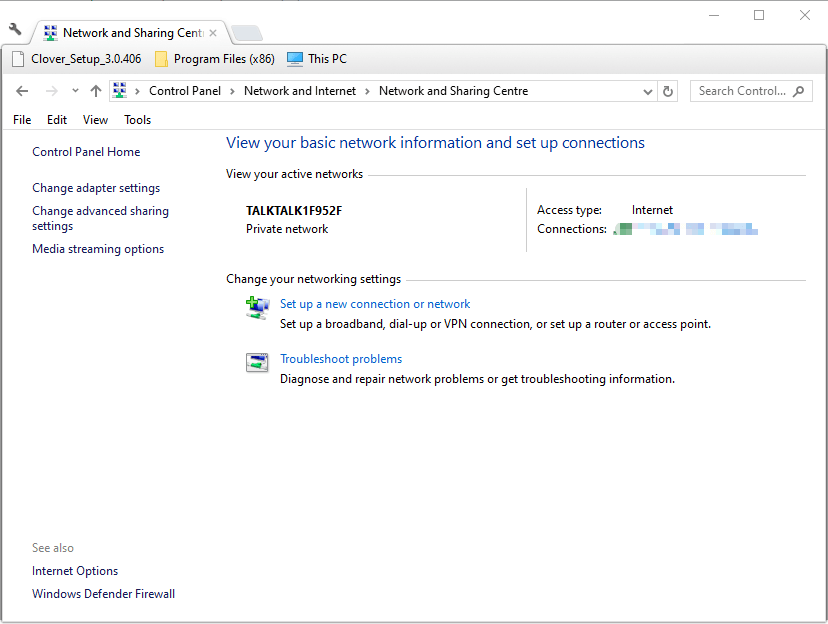
- Кликните Промените напредна подешавања дељења да бисте отворили опције приказане директно испод.
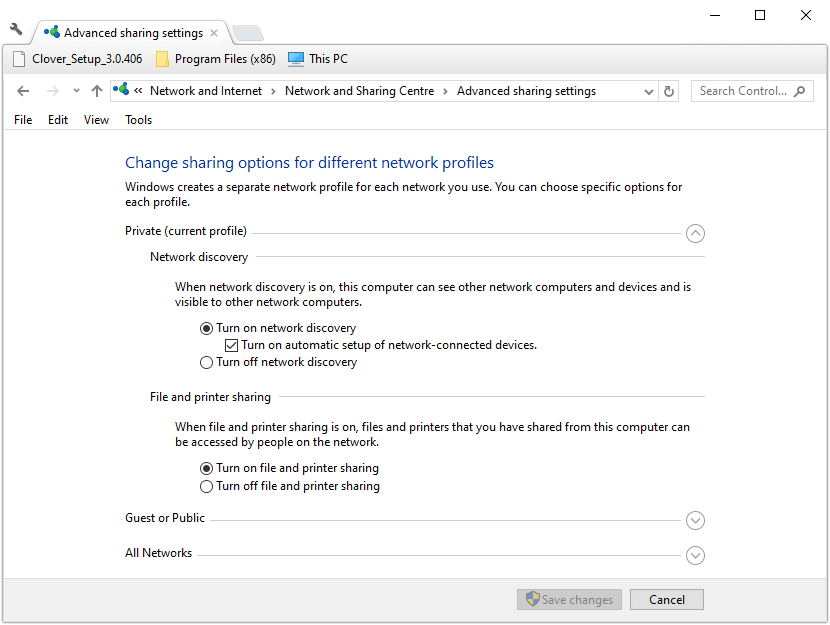
- Је Укључите откривање мреже изабрана опција? Ако не, изаберите Укључите откривање мреже подешавање.
- Не заборавите да кликнете на Сачувај промене пре затварања прозора.
2. Укључите услугу ФДРесПуб
- Корисници су потврдили да су поправили мрежу Филе Екплорер која не приказује Виндовс Сервер укључивањем услуге Објава ресурса откривања функција (ФДРесПуб). Да бисте то урадили, отворите додатак „Покрени“ помоћу Виндовс тастера + Р пречица.
- Укуцајте „сервицес.мсц“ у Рун и кликните У реду да отворите прозор приказан директно испод.
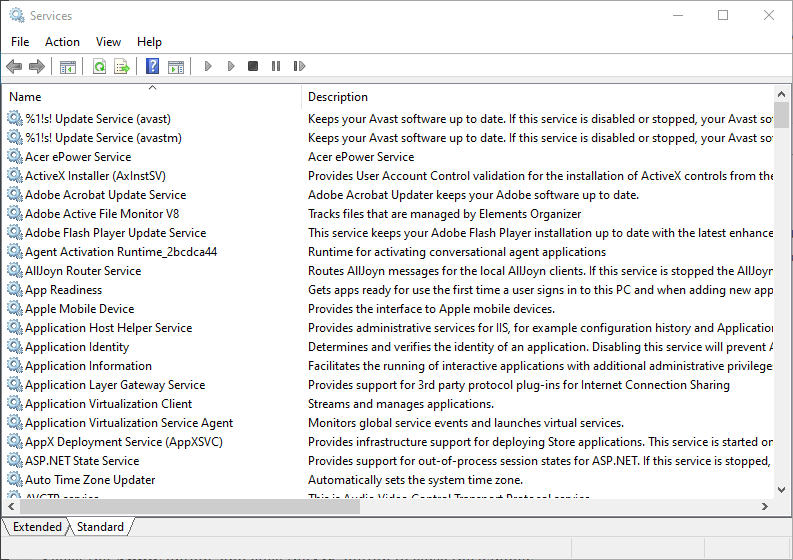
- Двапут кликните на Публикација ресурса за откривање функција да бисте отворили прозор те услуге.
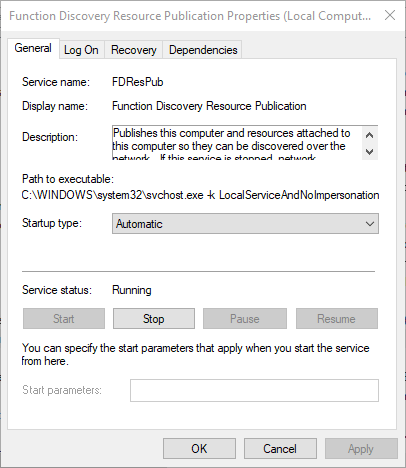
- Изаберите Аутоматски у падајућем менију Тип покретања.
- Кликните Почетак дугме.
- Изаберите Применити и кликните на У реду дугме за затварање прозора.
3. Проверите да ли су укључени ДНС клијент, ССДП откривање и УПнП уређаји
Ако укључивање ФДРесПуб-а не помогне, можда постоје и друге услуге које корисници такође требају да укључе. Дакле, проверите да ли су искључени услуге ДНС клијента, ССДП откривање и УПнП уређаја.
Поновите кораке наведене за ФДРесПуб за те услуге двоструким кликом на њих, одабиром Аутоматски Опција типа покретања и клик Почетак за сваки.
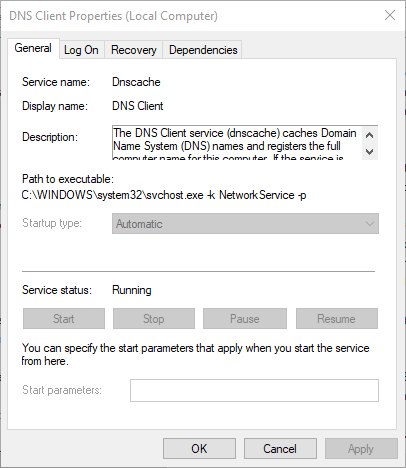
4. Укључите СМБ 1.0
- СМБ 1.0 / ЦИФС подршка за дељење датотека мора бити укључена за откривање мреже. Да бисте проверили да ли је та функција омогућена, покрените додатну опрему Покрени.
- У поље „Отвори“ унесите „аппвиз.цпл“ и кликните У реду да бисте отворили аплет контролне табле програма за деинсталацију.
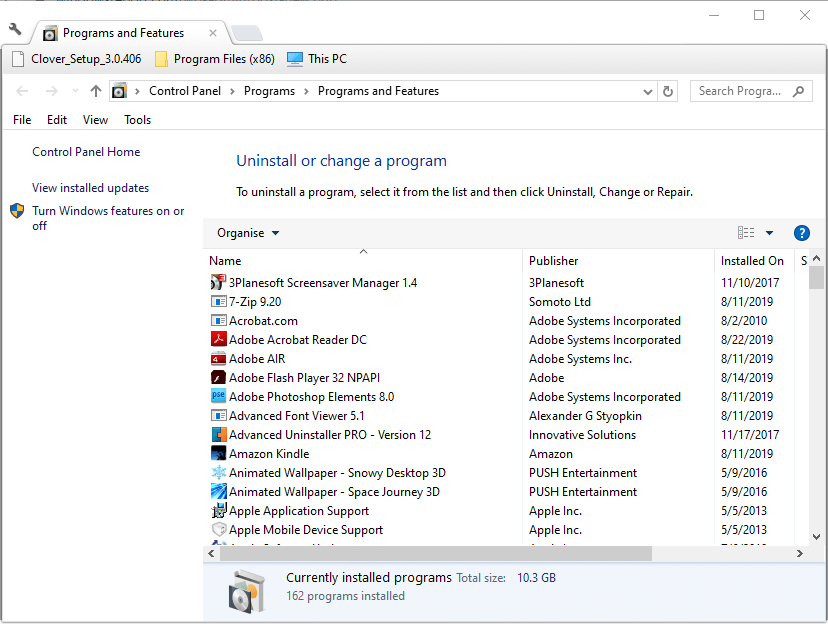
- Кликните Укључити или искључити карактеристике Виндовса са леве стране контролне табле.
- Затим одаберите Подршка за размену датотека СМБ 1.0 / ЦИФС ако то тренутно није изабрано.
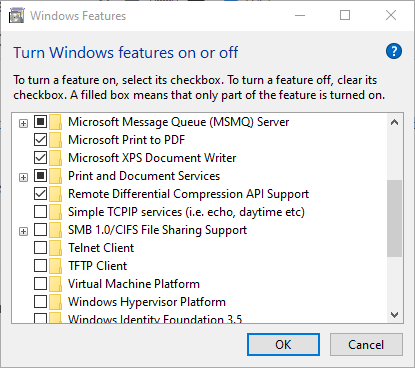
- притисните У реду дугме.
- Поново покрените Виндовс након укључивања СМБ 1.0.
5. Искључите заштитни зид Виндовс Дефендер
- Осигурати Заштитни зид Виндовс Дефендер не блокира откривање мреже, искључите ВДФ. Отворите услужни програм за претрагу притиском на тастер Виндовс + С пречица.
- У поље за претрагу унесите „заштитни зид“ и кликните на заштитни зид Виндовс Дефендер.
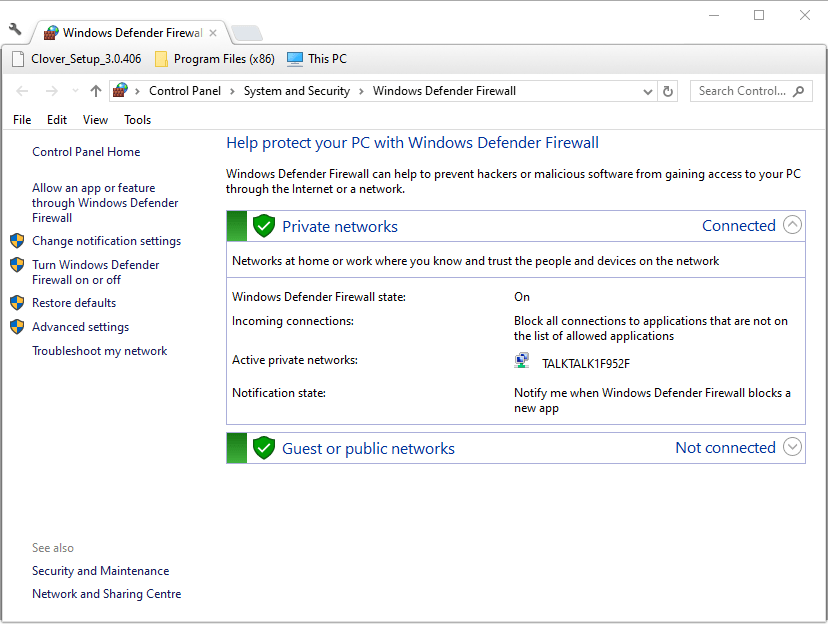
- Затим кликните Укључите или искључите заштитни зид Виндовс Дефендер, који ће отворити поставке приказане директно испод.
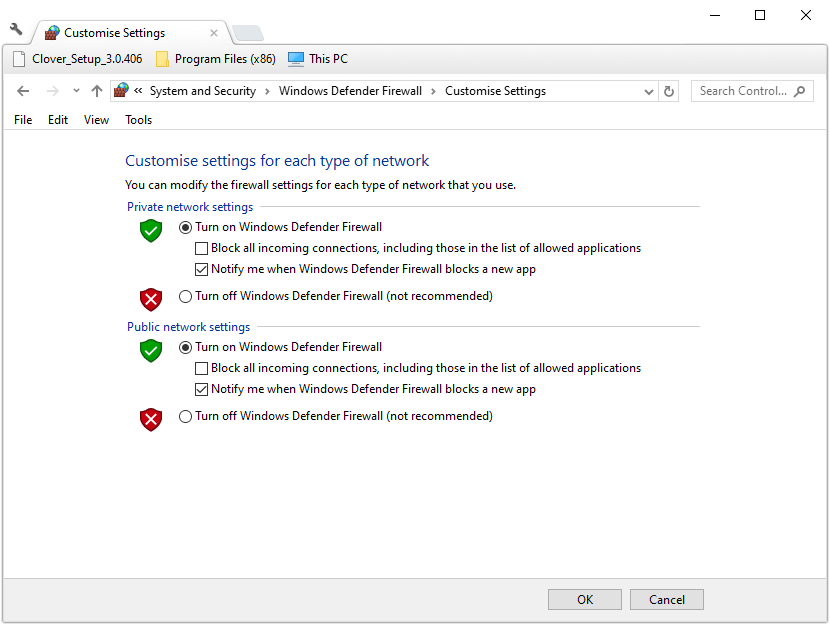
- Изаберите Искључите заштитни зид Виндовс Дефендер подешавања и притисните У реду дугме.
- Ако Нетворк затим прикаже све мрежне уређаје након искључивања ВДФ-а, кликните на Дозволите апликацију или функцију путем заштитног зида Виндовс Дефендер на ВДФ-у Контролна табла аплет.
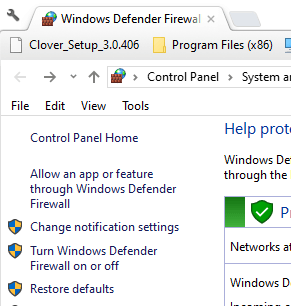
- Кликните Промени подешавања дугме.
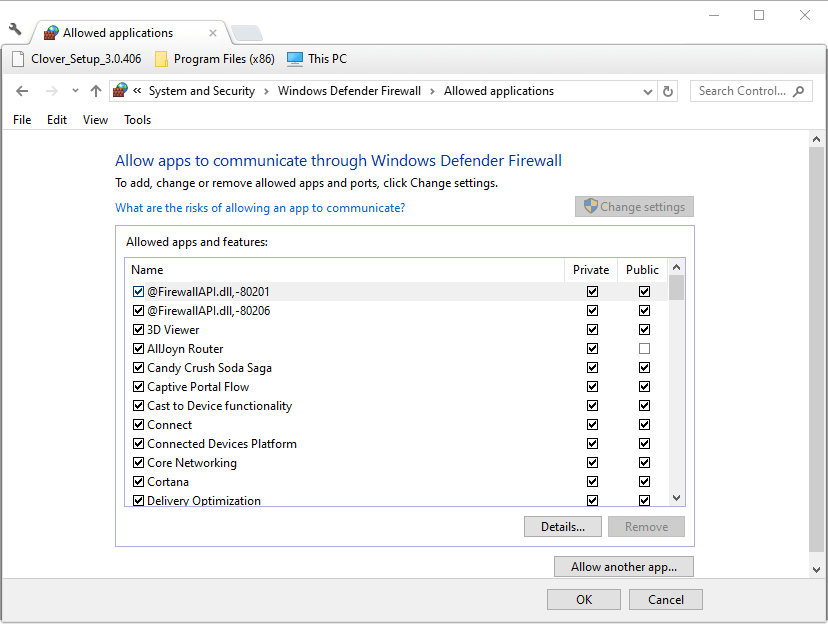
- Затим изаберите све Нетворк Дисцовери поља за потврду.
- притисните У реду дугме.
- Тада корисници могу поново укључити заштитни зид, који више неће блокирати откривање мреже.
6. Искључите антивирусни софтвер независних произвођача
Поред тога, искључите антивирусне услужне програме независних произвођача који такође могу садржати заштитни зид. Корисници то обично могу учинити десним кликом на иконе антивирусне системске палете и одабиром поставке искључивања или онемогућавања у контекстуалним менијима. Можете и да отворите примарни прозор антивирусног софтвера и потражите опцију онемогућавања на његовој картици Подешавања.
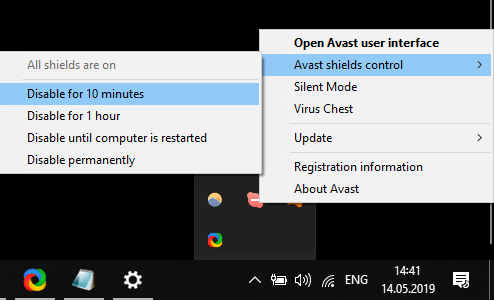
Дакле, тако корисници могу поправити Филе Екплорер када не приказује све умрежене уређаје. Тада ће Филе Екплорер приказати све умрежене уређаје у мрежи.
ПОВЕЗАНИ ЧЛАНЦИ ЗА ПРОВЈЕРУ:
- Откривање мреже је искључено у оперативном систему Виндовс 10 [СИМПЛЕ ГУИДЕ]
- Није могуће приступити дељеној фасцикли на оперативном систему Виндовс 10 [Супер Водич]
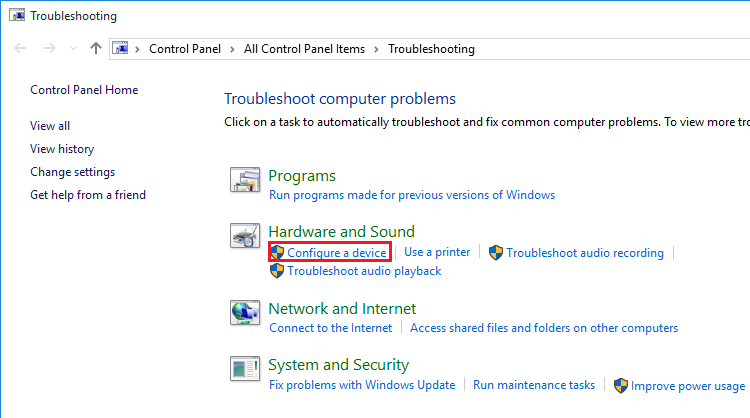
![[Решено] Виндовс 10 црни екран са показивачем](/f/236541328760cdfaf49d58271f04be75.png?width=300&height=460)